这篇文章将为大家详细讲解有关如何解决mysql 1053错误问题,小编觉得挺实用的,因此分享给大家做个参考,希望大家阅读完这篇文章后可以有所收获。
mysql 1053错误的解决办法:1、通过“mysqld-nt remove mysqlservice”命令卸载服务;2、重新注册服务;3、重新启动MYSQL即可。
本文操作环境:Windows7系统、mysql8.0.22版本、Dell G3电脑。
MySQL启动1053错误之解决方法
创建mysql服务时,系统已提示创建服务成功,但是net start mysql命令提示启动失败,并在services.msc中提示1053错误
解决办法1:
在网上有人说是服务的“登录”选项卡里要设置成administrator;
也有人说是需要先把服务删除,在重新创建(可以先考虑这两方面);
但是试过以后发现不起作用,经过检查才发现原来还是由mysqld --install命令引起的,主要原因
在于--defaults-file所指向的路径不能在单引号,而是要在双引号之内 总之,把单引号替换为双引号,问题解决.
做个人职业站长真是不容易啊,看到服务有点卡了,重启下,没有想到MYSQL失效!
MYSQL 1053错误 解决方法:
在DOS命令行使用
第一步:
mysqld-nt remove mysqlservice
的方式卸载此服务,它提示卸载成功,(是英文成功的意思)
第二步:
mysqld-nt install mysqlservice
重新注册服务,一切恢复正常。
(也会英文显示成功)
第三步:
打开 服务>>>>禁用MYSQL>>>>再启动MYSQL
就OK啦
解决方法2:
遇到的问题:
Windows 无法启动MYSQL80服务 错误1053:服务没有及时响应启动或控制请求
1、在安装MySQL的最后一步,配置启动MySQL服务的时候,MySQL启动失败,如下:
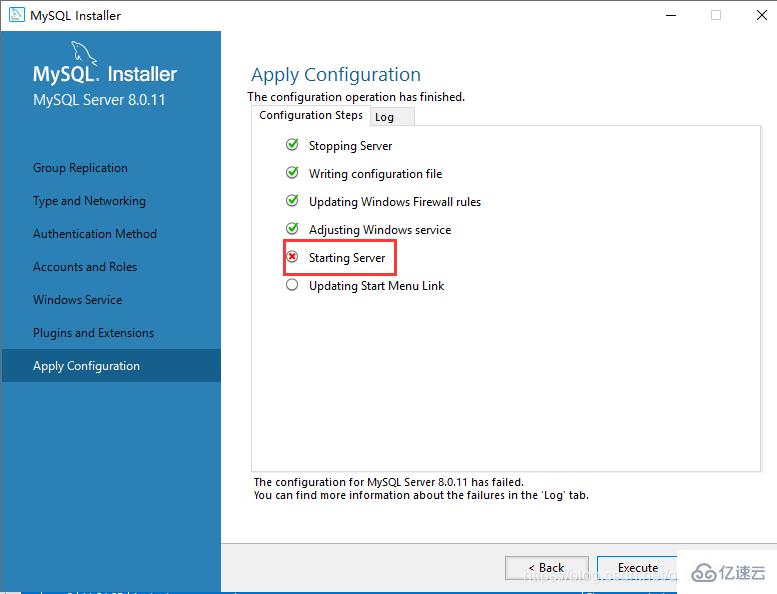
2、在我的电脑->右键->管理->服务和应用程序->服务 里面找到MySQL80服务,右键启动,报错如下图:
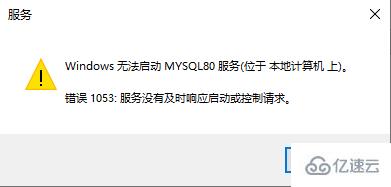
3、由于小编最近新装的操作系统,之前也出现过权限不足的提示,故首先定位故障为权限问题。由于MySQL80服务在 计算机管理->服务 里面显示户别为:网络服务。如下图:
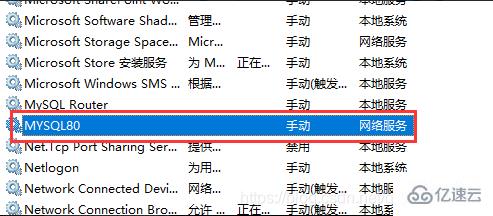
方法:
1、为提高网络服务权限,需将网络服务添加到管理员组,步骤如下:
(1)、计算机->管理->本地用户和组->组 双击,效果图如下:
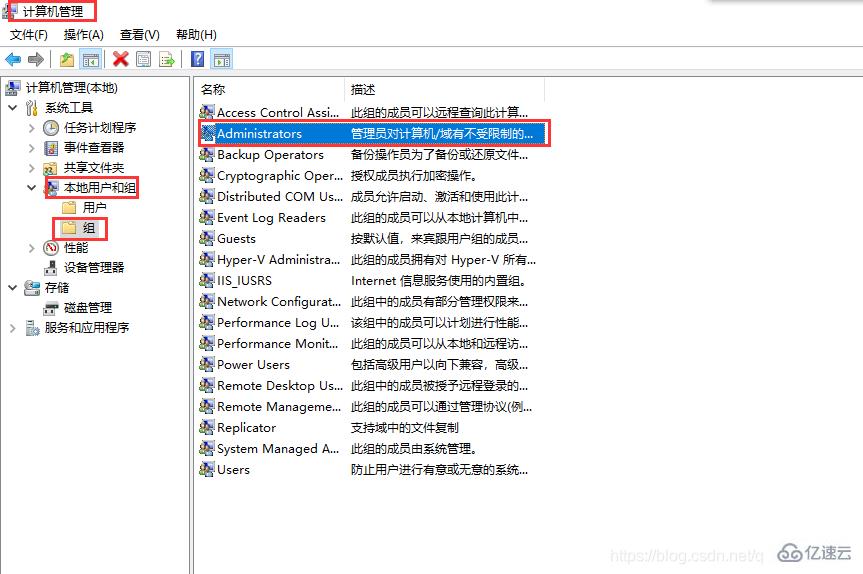
(2)、双击Administrators,并点击添加
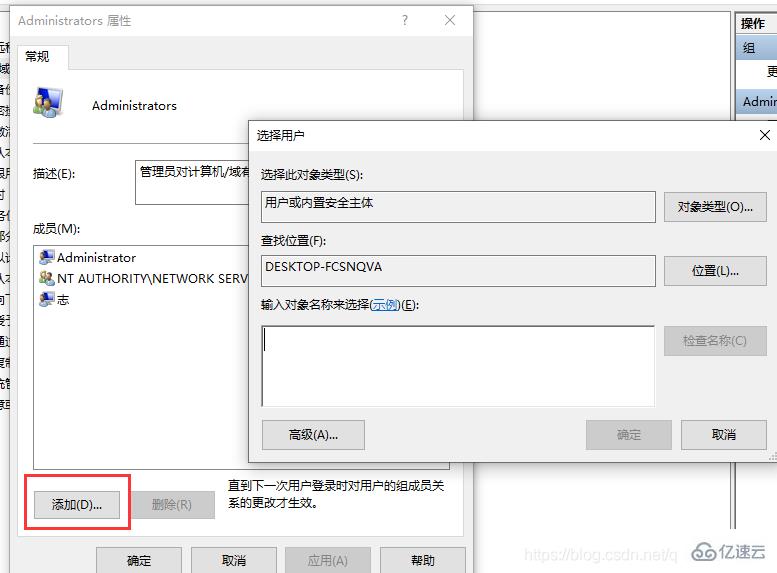
(3)、点击高级
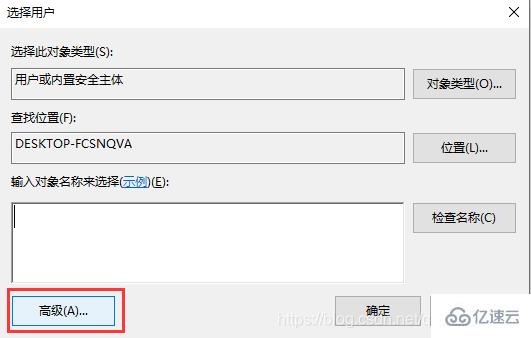
(4)、把 NETWORK SERVICE添加到Administrators组
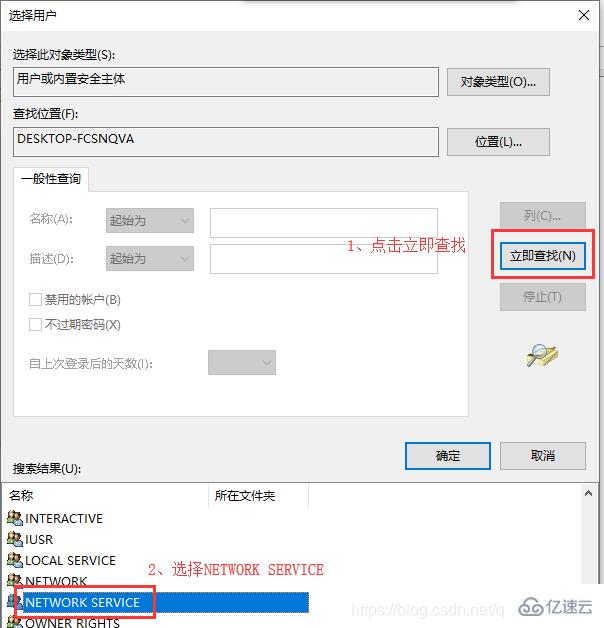
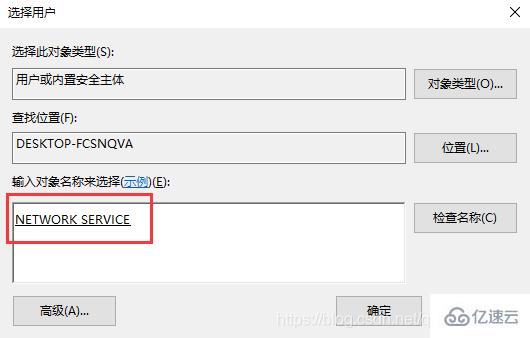
(5)、点击确定,再次启动MYSQL80服务就没有任何问题或者在命令行(管理员)进入,如图:
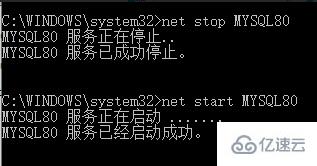
这篇文章是师兄的指导加上我自己处理的结果,就当纪念为以后服务,也许网上的朋友,也会遇到这样的问题!
关于“如何解决mysql 1053错误问题”这篇文章就分享到这里了,希望以上内容可以对大家有一定的帮助,使各位可以学到更多知识,如果觉得文章不错,请把它分享出去让更多的人看到。
免责声明:本站发布的内容(图片、视频和文字)以原创、转载和分享为主,文章观点不代表本网站立场,如果涉及侵权请联系站长邮箱:is@yisu.com进行举报,并提供相关证据,一经查实,将立刻删除涉嫌侵权内容。